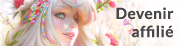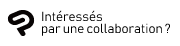Introduction
Voici quelques raisons pour lesquelles CLIP STUDIO PAINT est excellent pour créer du character art. Ici, nous examinerons certaines des fonctions de CLIP STUDIO PAINT dont vous aurez besoin lors de la création de character art. Nous passerons en revue les fonctions de pinceau essentielles pour le character art, ainsi que les types de pinceaux et comment trouver et installer les pinceaux qui vous conviennent.
Quels sont les meilleurs pinceaux de character art pour CLIP STUDIO PAINT ?
CLIP STUDIO PAINT comprend une grande variété de pinceaux. L’application prend en charge une variété de styles de peinture en fonction du style de l'artiste, y compris l'aquarelle avec une touche délicate, la peinture à l'huile avec une sensation lourde et la peinture dans le style de l'animation cel. Du croquis au dessin au trait, à la colorisation et à la finition, les pinceaux nécessaires à chaque étape peuvent être sélectionnés dans la gamme.
L'outil Pinceau dispose d'une variété de paramètres qui vous permettent de reproduire les lignes comme vous l'imaginez, y compris l’intensité des lignes et des touches aux sensations d’art traditionnel ou matériel. Il peut également être personnalisé pour répondre à vos besoins, que vous souhaitiez rendre les lignes aussi proches que possible des lignes au crayon traditionnel ou que vous souhaitiez appliquer de la peinture sans irrégularité. Vous pouvez créer des pinceaux qui modifient leur opacité en fonction de la pression exercée sur le stylet et les personnaliser jusqu'à ce que vous soyez satisfait du résultat.
Le character art nécessite de dessiner non seulement des personnages, mais aussi des arrière-plans, des accessoires et d'autres motifs qui correspondent à la personnalité du personnage. La grande variété de pinceaux offre une sensation de dessin agréable et vous aide dans divers processus.
Des pinceaux crayon au trait naturel
Des outils secondaires tels que des pinceaux crayon et des craies utilisés pour le brouillon et l'esquisse sont inclus. Si vous utilisez une tablette graphique ou un stylet prenant en charge la détection d'inclinaison, les lignes deviennent plus épaisses comme avec un crayon lorsque le stylet est incliné. La sensation de dessin est similaire à celle d'un vrai crayon.
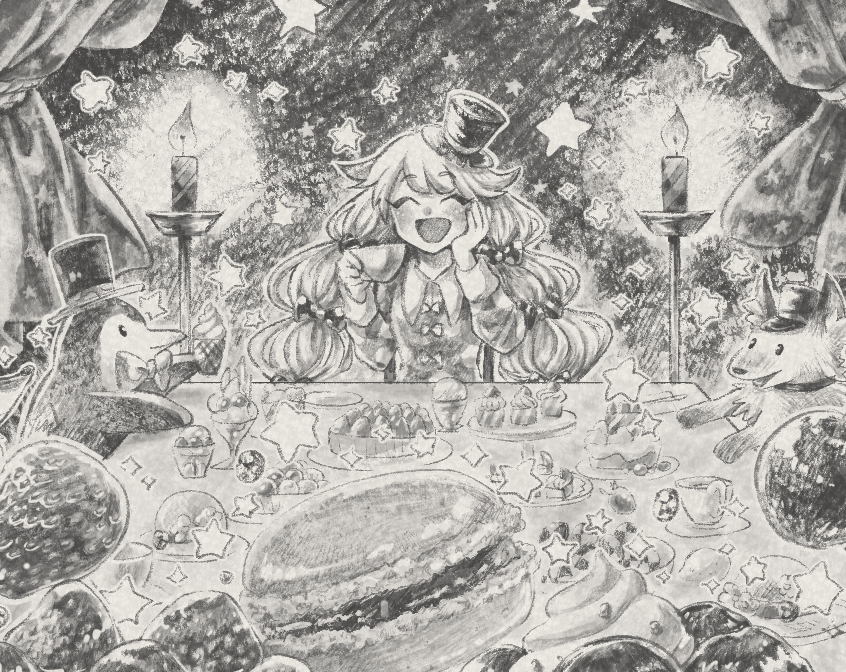
Des stylos pour des dessins à lignes fluides
Des pinceaux d'encrage similaires à ceux de l’art traditionnel et des marqueurs adaptés aux dessins à lignes sont inclus. Ils sont idéaux pour dessiner des dessins à lignes claires.
Avec la plume G, l'épaisseur peut être modifiée en utilisant différentes pressions du stylo, ce qui le rend adapté pour réaliser des illustrations nettes. Il existe également des stylos qui peuvent dessiner des lignes uniformes ou des stylos de style calligraphique. En plus des dessins au trait, ils conviennent également pour le hachurage et d'autres expressions.
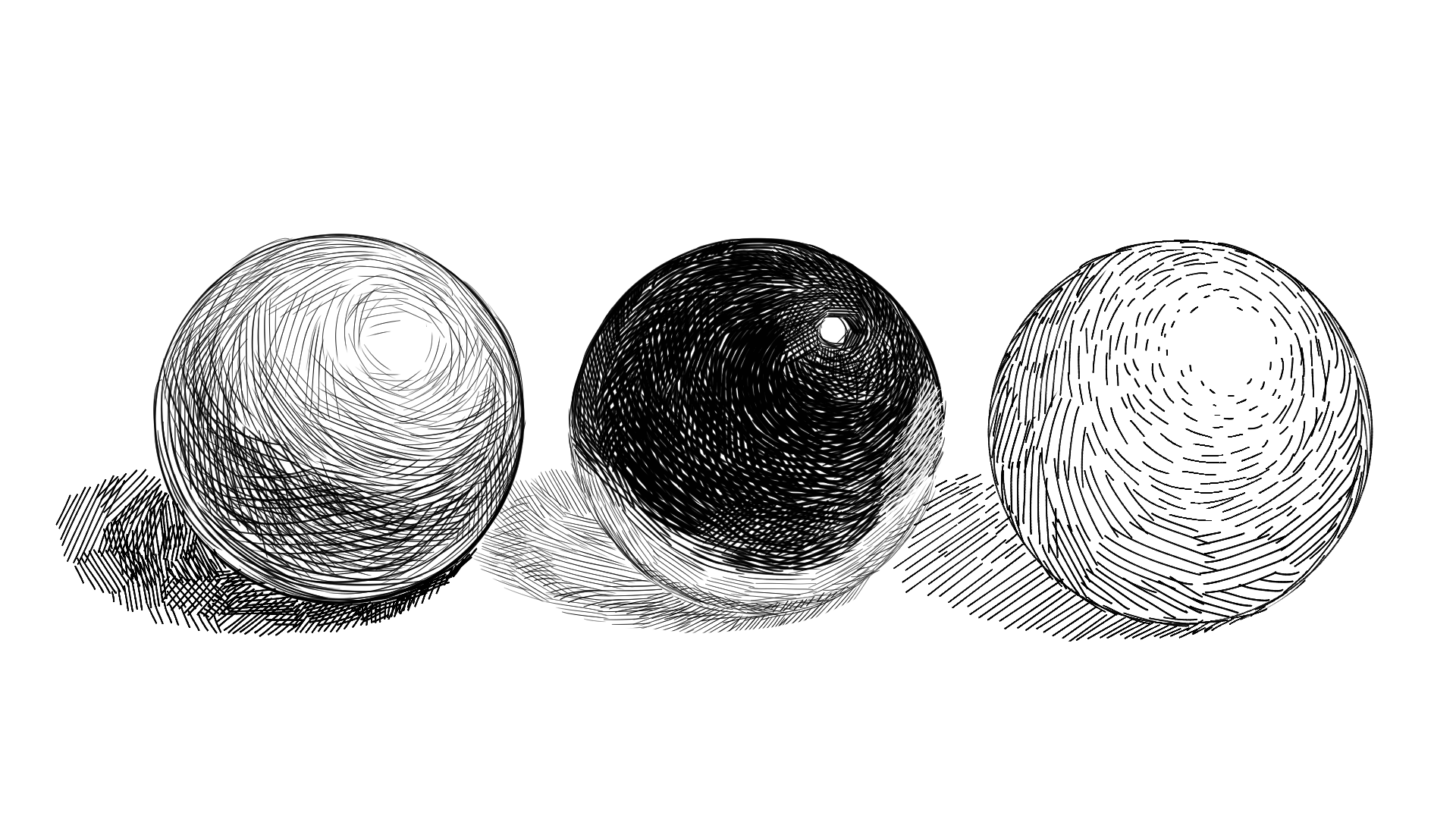
Pinceaux aquarelle pour des textures délicates et légères
Ces pinceaux par défaut peuvent représenter des textures légères comme si elles étaient dessinées sur du papier à dessin. Les pinceaux reproduisent une sensation de dessin traditionnelle, avec des zones où les traits se chevauchent rendus dans des tons plus sombres.
Ces pinceaux conviennent à la colorisation de la nature et sont idéaux pour peindre des motifs où vous souhaitez exprimer une perspective sur un large périmètre. Ils sont recommandés lorsque vous souhaitez créer de la profondeur en dehors de l'élément focal.
De nombreux pinceaux aquarelle ont un curseur appelé « Bordure d’aquarelle ». Cette fonction permet de définir un bord de couleur claire sur la zone dessinée ou à l'intérieur de la bordure, comme s'il était peint avec une véritable aquarelle. En augmentant la valeur de « Bordure d'aquarelle », vous pouvez personnaliser le pinceau pour un bord plus net.

Pinceaux à peinture à l'huile permettant un mélange naturel
Des pinceaux permettant un mélange naturel des couleurs, adaptés à une peinture plus épaisse, sont préinstallés. La personnalisation des curseurs tels que « Quantité de peinture », « Densité de peinture » et « Étirement de la couleur » permet de modifier facilement les paramètres, en déterminant la quantité de couleur à mélanger avec la sous-couche ou la quantité à étaler.
Un grand nombre de textures de papier sont également préinstallées. Selon le pinceau, ils peuvent être associés à la texture pour exprimer la matière du motif.

Aérographe pour exprimer les dégradés
Un outil qui reproduit l'effet d'un aérographe pulvérisant de l'encre comme une brume est également disponible par défaut. Cet outil est idéal pour superposer légèrement les couleurs ou exprimer des dégradés avec des transitions de couleur lisses. La taille des particules pulvérisées peut être modifiée, vous permettant ainsi de créer différents effets, y compris un effet semblable à une pulvérisation d’eau.

Comment puis-je télécharger et installer des pinceaux ?
Avec CLIP STUDIO PAINT, vous pouvez sélectionner et installer une gamme de pinceaux en plus de ceux inclus dans l’application. Nous vous encourageons à trouver et utiliser les pinceaux les plus utiles pour produire du character art.
Utilisez les ressources de CLIP STUDIO ASSETS
CLIP STUDIO ASSETS dispose d'une immense communauté de ressources appelée «CLIP STUDIO ASSETS ».
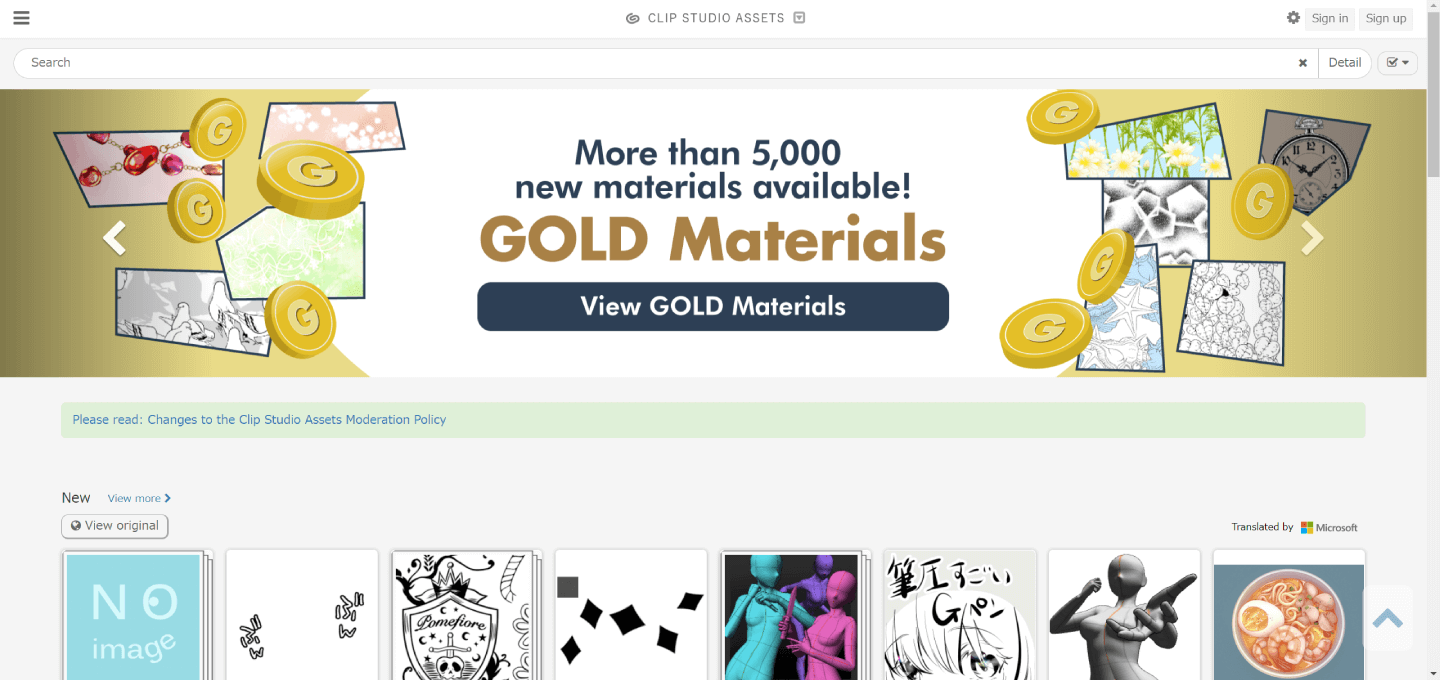
Plus de 50 000 pinceaux personnalisés par des utilisateurs du monde entier sont disponibles sur CLIP STUDIO ASSETS. Sélectionnez les pinceaux que vous aimez et utilisez-les dans vos illustrations de personnages.
Les pinceaux peuvent être ajoutés à la palette [Outils Secondaires] par une simple action de glisser-déposer. Vous pouvez télécharger et ajouter facilement des pinceaux même lorsque vous êtes en train de dessiner.
CLIP STUDIO ASSETS dispose d'une fonction de recherche qui vous permet de rechercher par tag. Ainsi, vous pouvez voir une variété d'options de pinceau si vous recherchez des « pinceaux aquarelle », des « pinceaux de dessin au trait » ou d'autres en fonction de votre utilisation du pinceau. Les matériaux peuvent être gratuits ou payants selon les paramètres définis par le créateur. Le tri par popularité est également possible, ce qui est recommandé lorsque vous souhaitez suivre les expressions à la mode.
Utilisez des pinceaux Photoshop
Avec CLIP STUDIO PAINT, vous pouvez utiliser des fichiers de pinceaux Adobe Photoshop (fichiers .abr) en plus des ensembles de pinceaux conventionnels de CLIP STUDIO PAINT.
Les pinceaux peuvent être enregistrés dans CLIP STUDIO PAINT en les faisant simplement glisser et déposer dans la palette [Outil secondaire] de CLIP STUDIO PAINT.
Les fichiers de pinceaux Photoshop sont distribués par divers sites web dans le monde entier. Les pinceaux personnalisés Photoshop peuvent être utilisés en plus des pinceaux CLIP STUDIO PAINT classiques, vous permettant alors de choisir vraiment le pinceau que vous aimez.
L'importation de pinceaux Photoshop est facile. Voir ici.
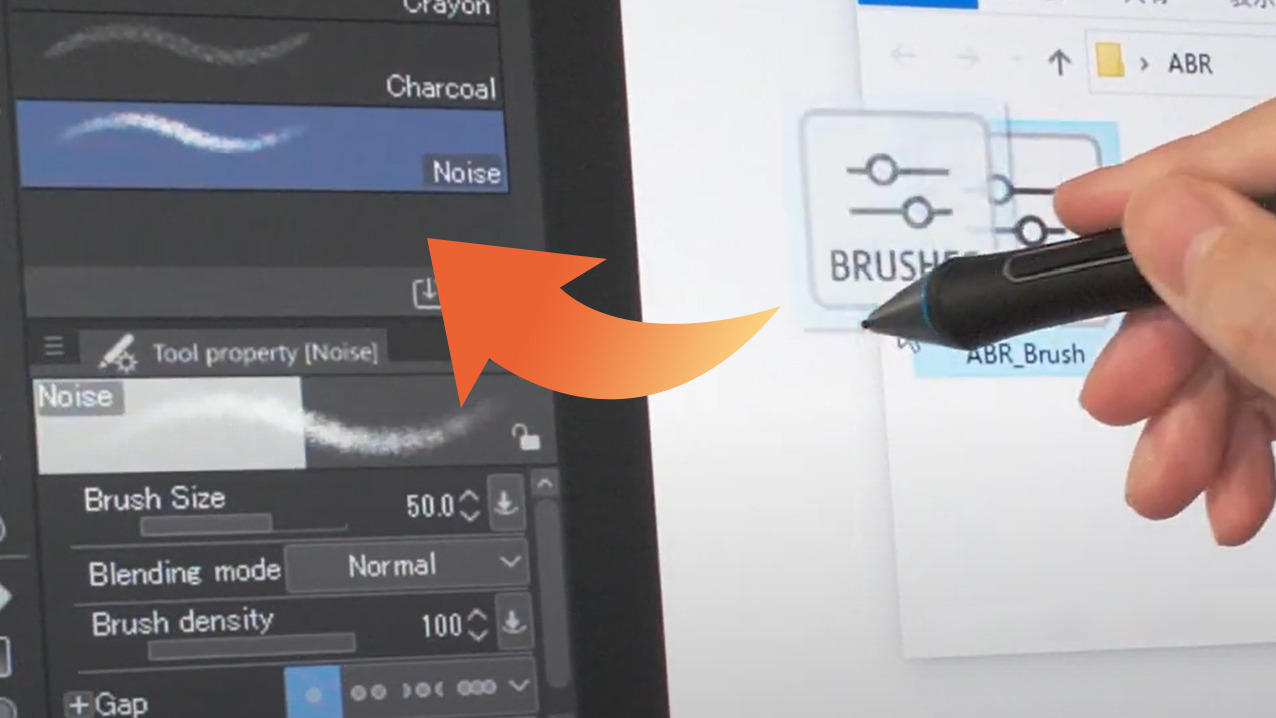
Outils essentiels pour le concept character design
En plus des pinceaux, il existe de nombreuses autres fonctions de CLIP STUDIO PAINT qui sont essentielles pour le character art.
Palette de mélange de couleurs
La palette [Mélanger les couleurs] vous permet de créer intuitivement des couleurs en les mélangeant sur la palette, comme vous le feriez en peignant avec de la peinture. Les couleurs que vous créez peuvent être utilisées pour peindre sur la toile de la même manière que la peinture traditionnelle.
En plus du mélange des couleurs, la palette peut également être utilisée pour essayer des outils et créer des échantillons de couleurs simples. CLIP STUDIO PAINT dispose d'un Mode compagnon qui vous permet d'utiliser votre smartphone comme télécommande. Vous pouvez mélanger des couleurs sur le smartphone et dessiner sur votre PC ou tablette.

Palette d'affichage secondaire
La palette Affichage secondaire est utile si vous souhaitez dessiner un personnage tout en vérifiant sa composition.
Il suffit de charger votre image dans la palette pour les afficher séparément de la toile. Les couleurs peuvent y être extraites dans à l'aide d'une pipette, ce qui en facilite la sélection. Plusieurs images de référence peuvent également être affichées dans une liste.
La palette peut être redimensionnée et réduite, ce qui permet de ne l'afficher que lorsque cela est nécessaire.
Scanner à main/ASSETS de pose de main
Si dessiner les mains des personnages est difficile pour vous, essayez de poser la main sur les mannequins 3D.
La pose de la main peut être effectuée en faisant simplement glisser et déposer sur les mannequins 3D. Vous pouvez également utiliser le scanner à main avec n'importe quel appareil doté d'une caméra, tel qu'une tablette ou un ordinateur portable. Capturez les mouvements de votre propre main et reproduisez la même pose sur la main d’un mannequin 3D.
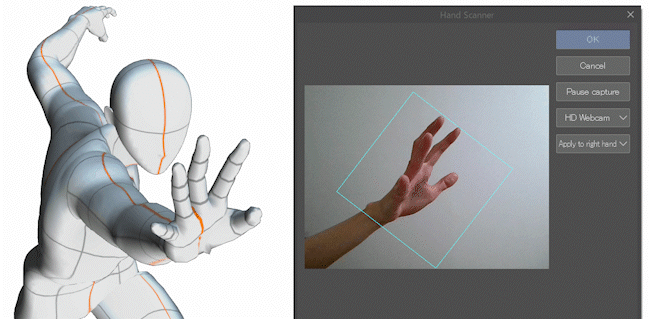
Les outils de sélection
Avez-vous déjà voulu changer la couleur ou la taille d'une partie spécifique lors du dessin ?
Avec les outils de sélection, vous pouvez sélectionner uniquement la partie que vous souhaitez modifier. L'outil [Sélection auto] est utile si vous voulez sélectionner uniquement la plage de la même couleur.
Vous pouvez utiliser des calques de correction de teinte pour changer les couleurs ou utiliser la fonction de transformation pour agrandir ou réduire la taille. Un autre aspect pratique de CLIP STUDIO PAINT et d'autres logiciels/applications est la possibilité de faire des corrections après le dessin.

CLIP STUDIO PAINT PRO
Idéal pour les concept artists, les illustrateurs et les designers
CLIP STUDIO PAINT EX
Idéal pour les auteurs de bande dessinée, de manga, de webtoon et les animateurs
PRO
EX
Illustrations et bandes dessinées d'une seule page
Illustrations et bandes dessinées de plusieurs pages
Gifs ou animations courtes allant jusqu'à 24 images
Animations de niveau professionnel au nombre d'images illimité
Outils de stylos et de pinceaux personnalisables au rendu naturel
Dessin au format vectoriel
Plus de 10 000 pinceaux et autres matériaux téléchargeables gratuitement
Modèles 3D et mannequins 3D
Compatibilité avec le format PSD
Compatibilité RVB et CMJN
Pour Windows et macOS
-
Exportation et impression d'œuvres de plusieurs pages
-
Conversion d'images et de modèles 3D en lignes et en trames
Assistance technique gratuite
Services et communauté en ligne gratuits
CLIP STUDIO ASK / ASSETS / TIPS / SHARE